

|
WPS是英文Word Processing System(文字处理系统)的缩写。它集编辑与打印为一体,具有丰富的全屏幕编辑功能,而且还提供了各种控制输出格式及打印功能,使打印出的文稿即美观又规范,基本上能满足各界文字工作者编辑、打印各种文件的需要和要求。 前三节内容我们分别介绍了如何快速核算“年”、“月”、“日”时间差的一些小技巧,那么今天,我们就要将之前的公式来进行一个组合,使它可以同时快速的核算出“年月日”的时间差。 下图,我以最常见的工龄核算表为例,开始我们今天的内容介绍^_^ 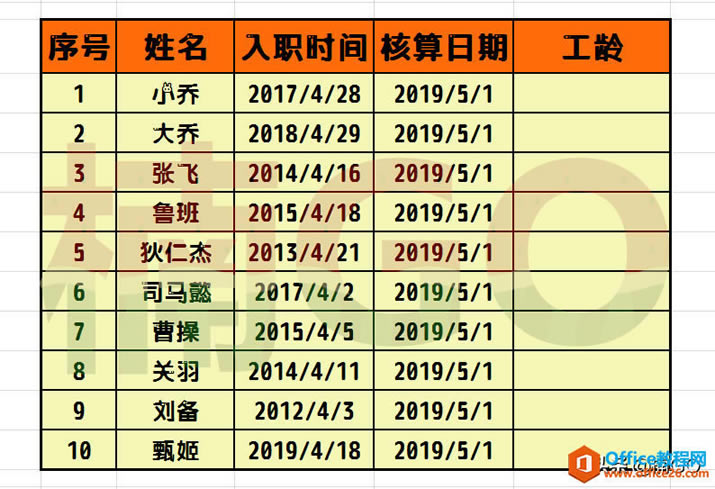 首先,要在第一行工龄单元格中输入我们的计算公式。wps下一页如何增加_wps下一页增加的方法 公式为: =DATEDIF(I9,J9,"y")&"年"&DATEDIF(I9,J9,"ym")&"个月"&DATEDIF(I9,J9,"md")&"天" 其中I9代表的是我们示图中入职时间单元格的所在位置(也就是被减去的那个日期单元格)、而J9代表的是示图中核算日期的单元格所在位置。 因为这个公式是三个计算公式的组合,所以比较长,不过大家不用担心,我们在套用公式的时候,只需要根据自己表格的情况,将I9和J9这两个部分稍加修改就可以啦,其余内容原样复制。 公式输入完成,点击回车键就可得出年月日的时间差啦。
? 最后,我们再将这个单元格右下角的“小绿点”向下方拖拽,便可以快速生成多行数据的时间差啦。 怎么样?今天的内容你学会了么? 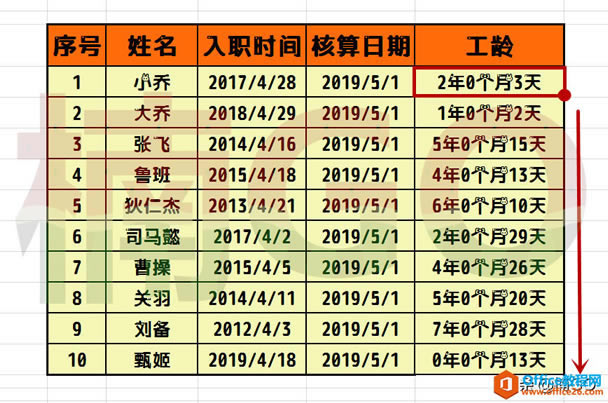 在中国大陆,金山软件公司在政府采购中多次击败微软公司,现的中国大陆政府、机关很多都装有WPS Office办公软件。 |
温馨提示:喜欢本站的话,请收藏一下本站!